Как добавить звуки на деку в Discord

Discord всегда впечатляет, добавляя улучшения в свои уже привлекательные каналы. Одним из недавних примеров является дека. Теперь пользователи могут играть на понижение
Вы, вероятно, знаете о рисках, которым подвергаетесь, когда используете один и тот же пароль для всех своих учетных записей. Независимо от того, какой тип учетной записи вы используете для входа в Windows 10, слабый пароль может предоставить доступ к вашим файлам любому, кто его знает или может взломать. Поэтому вы можете рассмотреть возможность его изменения. Кроме того, если ваша учетная запись Windows 10 была скомпрометирована, вы должны немедленно изменить свой пароль. В этой статье мы покажем вам, как самым простым способом изменить пароль своей учетной записи в Windows 10:
Содержание
Как изменить пароль вашей учетной записи Microsoft в Windows 10
Предположим, вы вошли в Windows 10 с учетной записью Microsoft. Если вам нужно напомнить, что такое учетная запись Microsoft, прочитайте это руководство: Что такое учетная запись Microsoft? .
Чтобы изменить его пароль, откройте меню « Пуск » и слева щелкните или коснитесь изображения пользователя, который в данный момент вошел в систему.
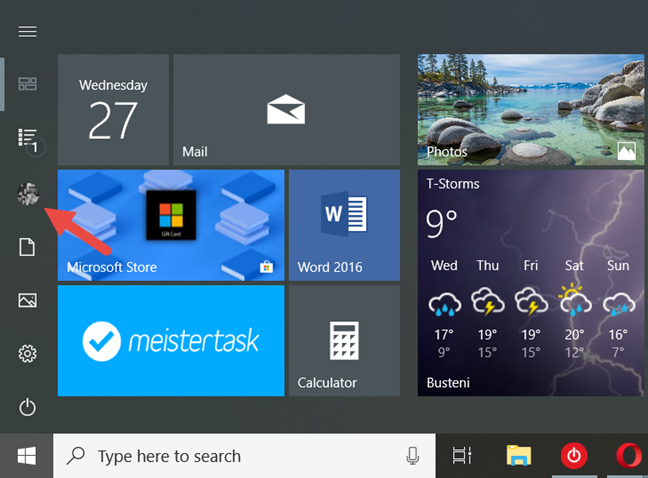
Windows 10, пароль пользователя
Далее нажмите или коснитесь «Изменить настройки учетной записи» в открывшемся меню.
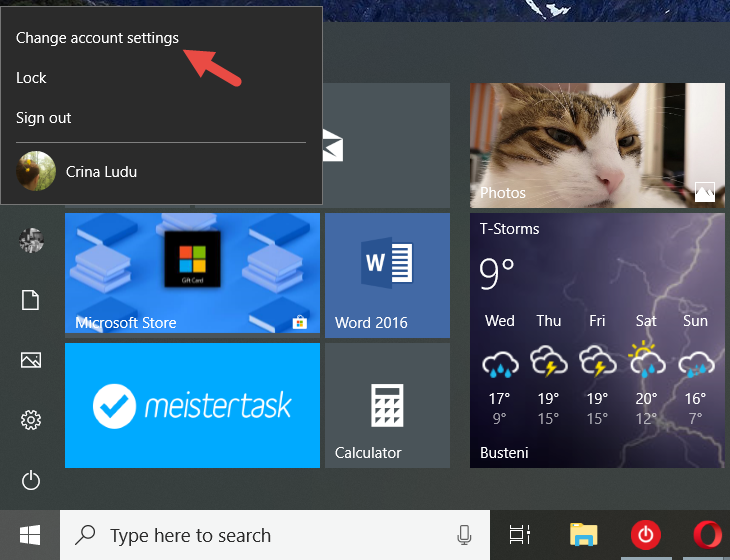
Windows 10, пароль пользователя
Это открывает приложение « Настройки » . На левой боковой панели нажмите или коснитесь «Параметры входа».
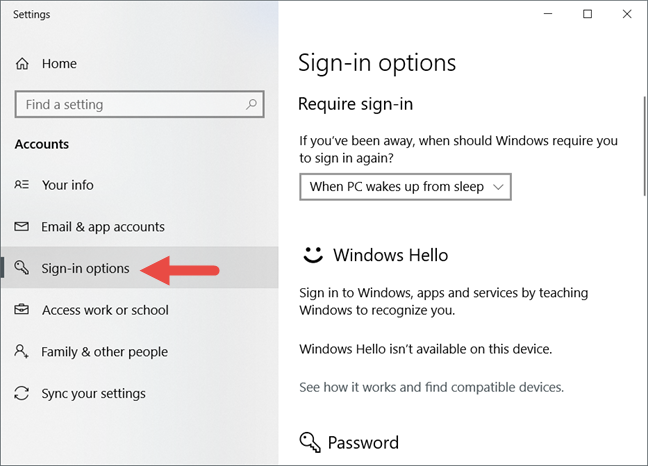
Windows 10, пароль пользователя
ПРИМЕЧАНИЕ. Вы также можете попасть на эту страницу, открыв приложение «Настройки » и пройдя по этому пути: «Учетные записи -> Параметры входа».
На странице «Параметры входа» прокрутите вниз до раздела « Пароль » и нажмите или коснитесь кнопки « Изменить» .
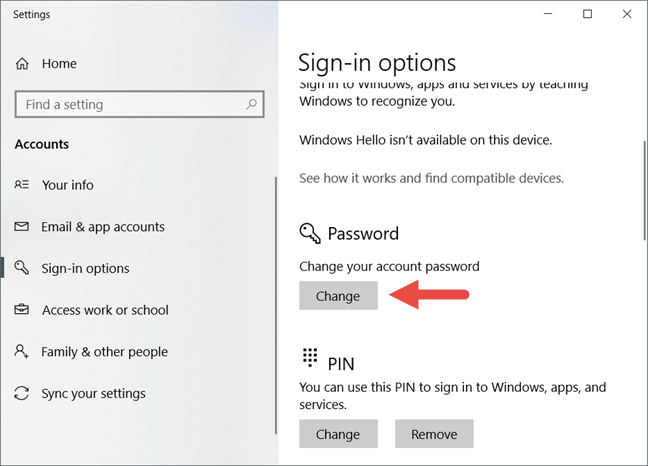
Windows 10, пароль пользователя
Windows 10 открывает новое окно, в котором просит вас подтвердить свою личность. Эта проверка необходима, поскольку вы получаете доступ к конфиденциальной информации о своей учетной записи.
Это означает, что вы должны повторно ввести пароль своей учетной записи Microsoft , PIN-код , связанный с вашей учетной записью Microsoft , или «Использовать вместо этого приложение Microsoft Authenticator», если вы настроили его на своем смартфоне .
Если у вас был установлен PIN-код , после его ввода Windows 10 автоматически перейдет к следующему шагу. Кроме того, если вы предпочитаете вводить свой пароль или использовать приложение Microsoft Authenticator для подтверждения своей личности, вы можете щелкнуть или коснуться ссылки с надписью «Используйте метод, не указанный здесь».
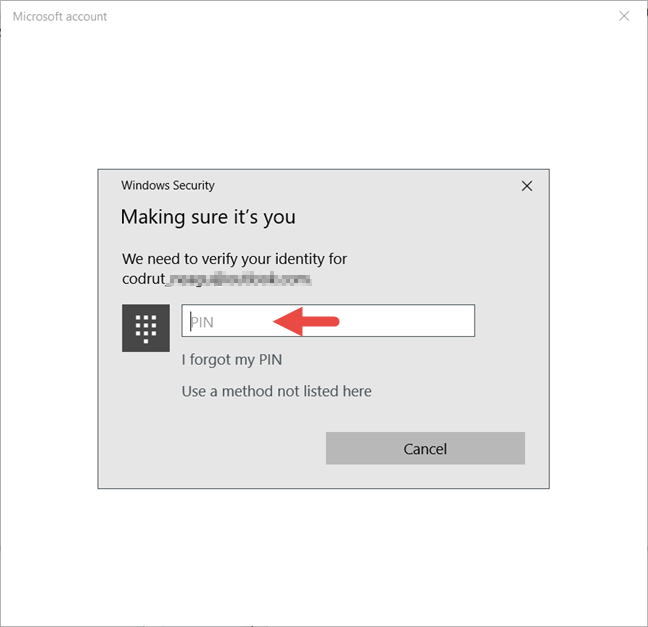
Windows 10, пароль пользователя
Если вы решите повторно ввести пароль своей учетной записи Microsoft , введите его, а когда закончите, нажмите или коснитесь кнопки «Войти» в правом нижнем углу окна.
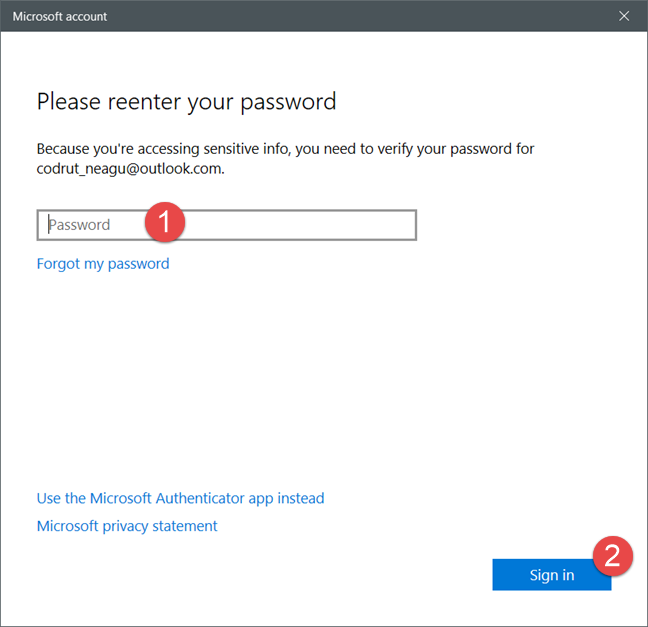
Windows 10, пароль пользователя
Наконец, если вы предпочитаете использовать приложение Microsoft Authenticator , в окне пароля нажмите или коснитесь «Использовать вместо этого приложение Microsoft Authenticator».
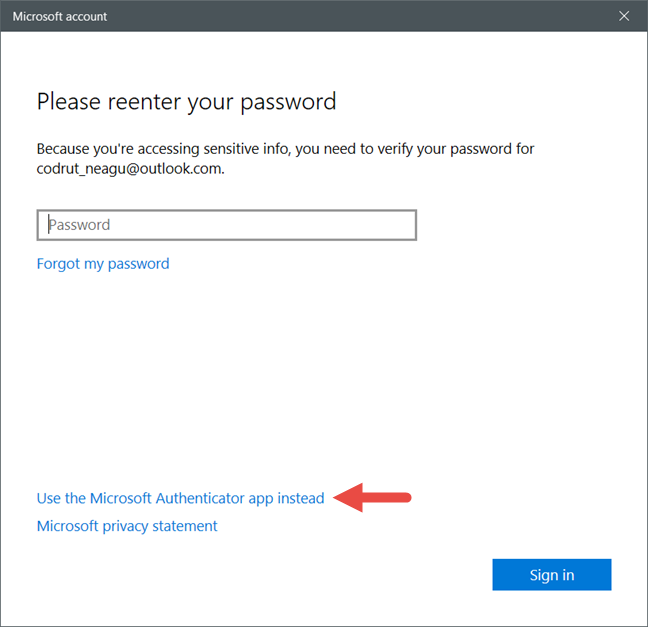
Windows 10, пароль пользователя
Затем на своем смартфоне запустите приложение Microsoft Authenticator и подтвердите полученный запрос на вход.
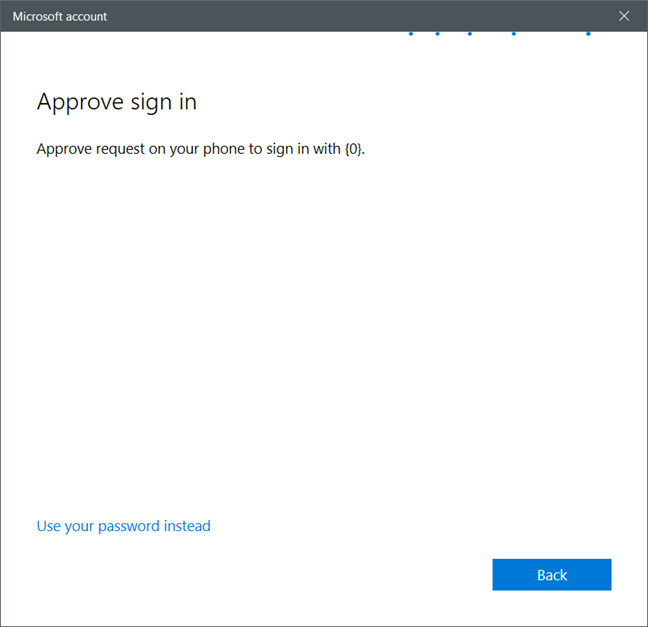
Windows 10, пароль пользователя
Независимо от того, как вы решили подтвердить свою личность, пришло время изменить пароль вашей учетной записи. В первом текстовом поле введите свой старый пароль. Во втором поле введите новый пароль и повторите его в третьем поле. Когда все настроено, нажмите «Далее».
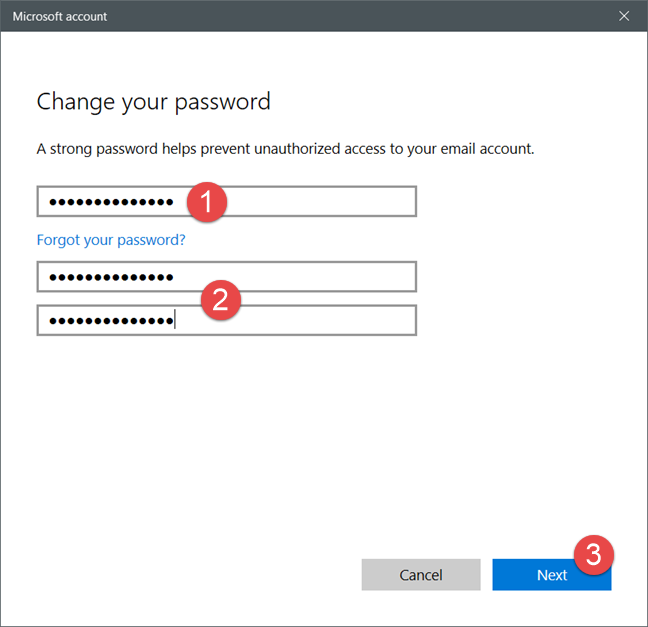
Windows 10, пароль пользователя
Вот оно! Теперь вы можете войти в Windows 10, используя новый пароль учетной записи Microsoft. Нажмите Готово , и все готово.
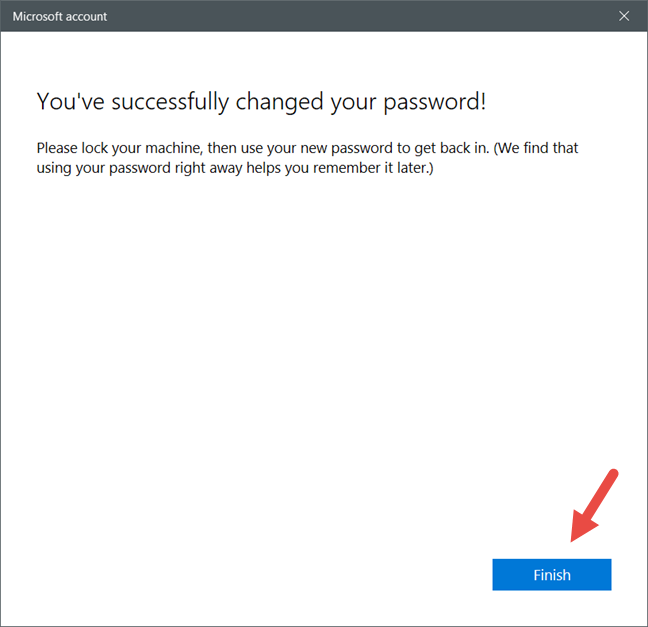
Windows 10, пароль пользователя
Как изменить пароль локальной учетной записи в Windows 10
Если вы вошли в Windows 10 с локальной учетной записью пользователя и хотите изменить ее пароль, все делается аналогично изменению пароля учетной записи Microsoft .
Сначала откройте меню « Пуск» и нажмите или коснитесь изображения пользователя, который в данный момент вошел в систему.
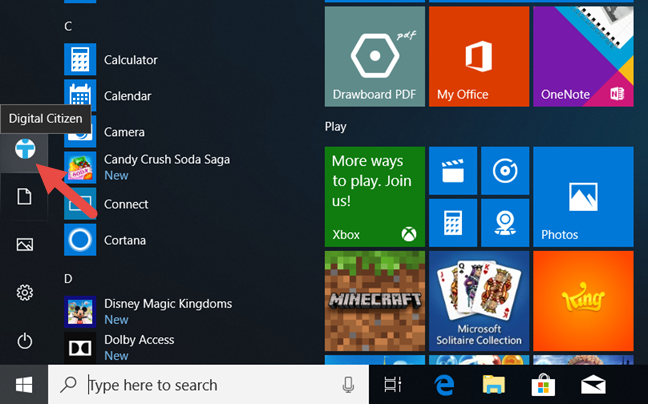
Windows 10, пароль пользователя
Затем нажмите «Изменить настройки учетной записи» в контекстном меню.
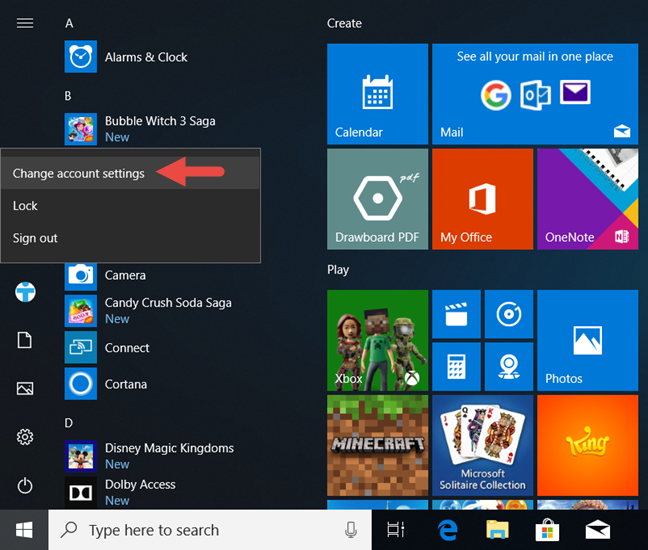
Windows 10, пароль пользователя
Откроется приложение « Настройки » : слева нажмите или коснитесь «Параметры входа».
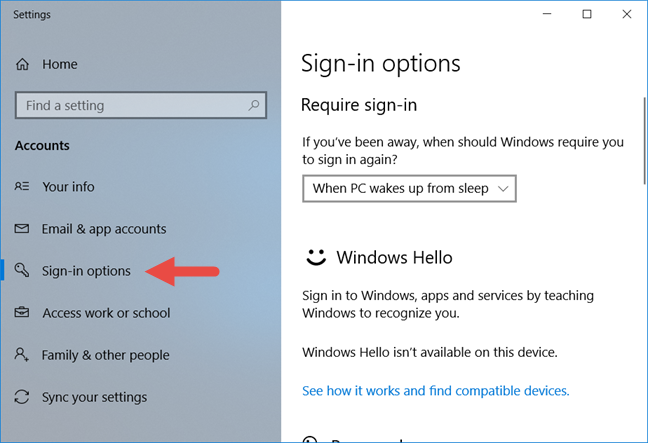
Windows 10, пароль пользователя
ПРИМЕЧАНИЕ. Вы также можете попасть на эту страницу, открыв приложение «Настройки » и пройдя по этому пути: «Учетные записи -> Параметры входа».
В правой части окна прокрутите вниз до раздела « Пароль » и нажмите или коснитесь кнопки « Изменить» .
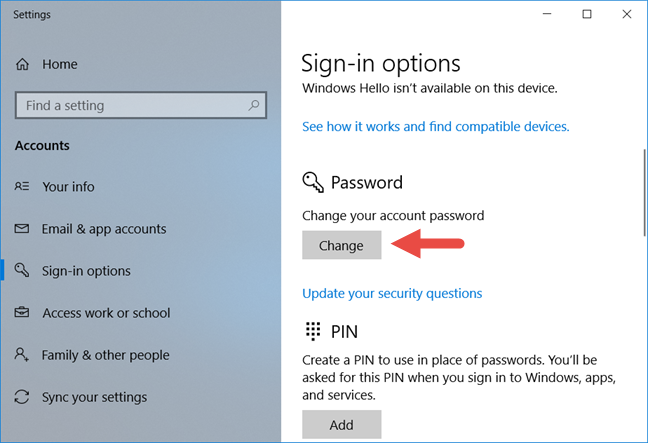
Windows 10, пароль пользователя
Windows 10 открывает новое окно, в котором вам будет предложено ввести старый пароль. Введите его в текстовое поле, а затем нажмите или нажмите « Далее » .
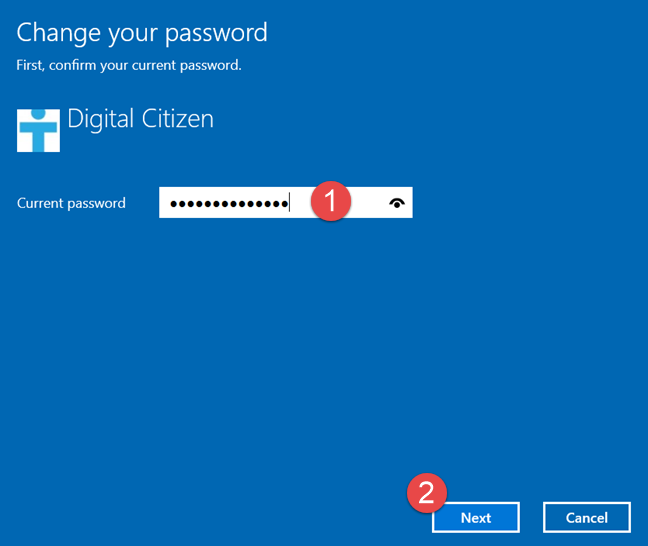
Windows 10, пароль пользователя
Введите новый пароль в первое поле, повторно введите его во второе и введите подсказку в третье поле. Когда все настроено, нажмите или коснитесь « Далее».
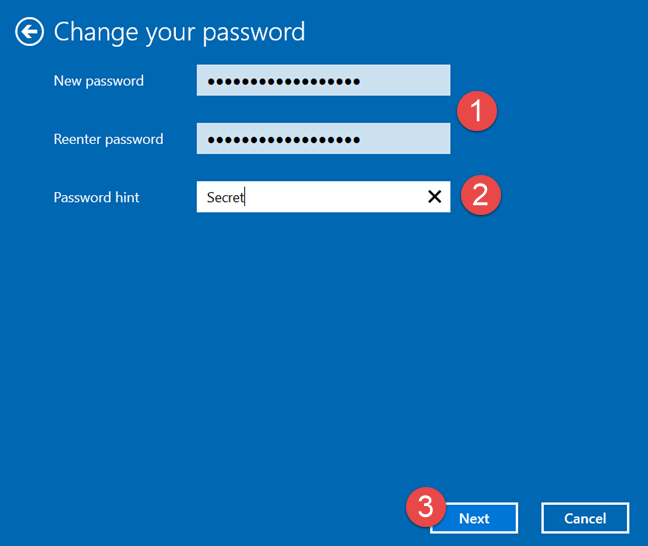
Windows 10, пароль пользователя
Вот оно! Нажмите Готово , и все готово. При следующем входе в Windows 10 используйте новый пароль локальной учетной записи.
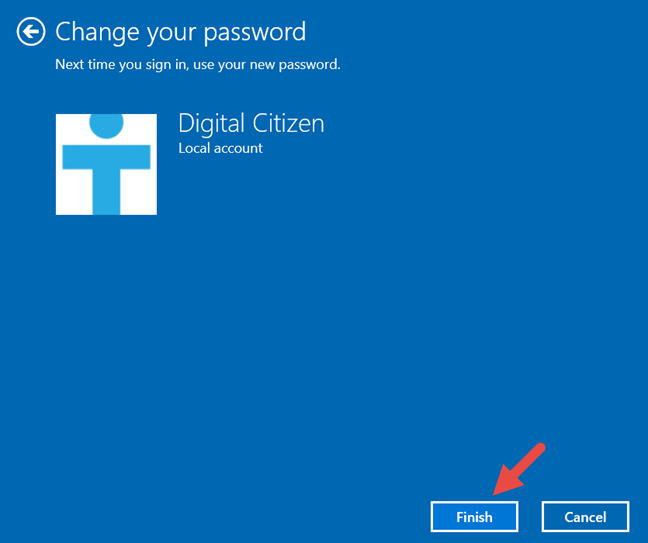
Windows 10, пароль пользователя
Полезные ссылки для сброса или смены паролей в Windows
Вы также можете изменить пароль своей учетной записи Microsoft с помощью веб-браузера. Чтобы узнать, как это сделать, прочитайте эту статью: Как изменить пароль для вашей учетной записи Microsoft (Xbox, Skype, Outlook, OneDrive) .
Если вы не можете войти в свою учетную запись Microsoft, потому что не помните свой пароль или по какой-либо другой причине, его все же можно изменить. Прочитайте Как сбросить пароль для вашей учетной записи Microsoft, Outlook или Xbox, чтобы узнать больше об этом.
Если вы используете локальную учетную запись и забыли свой пароль, можно снова войти в систему с помощью диска для сброса пароля. Чтобы узнать, как использовать такой диск, прочитайте эту статью: Как использовать диск сброса пароля для смены пароля Windows .
Вывод
Как видите, вы можете легко изменить пароль своей учетной записи пользователя в Windows 10, независимо от того, используете ли вы локальную учетную запись или учетную запись Microsoft. Если у вас есть какие-либо вопросы по этой теме или вы столкнулись с проблемами при смене пароля, не стесняйтесь поделиться ими с нами в комментариях ниже.
Discord всегда впечатляет, добавляя улучшения в свои уже привлекательные каналы. Одним из недавних примеров является дека. Теперь пользователи могут играть на понижение
Вы когда-нибудь замечали, что когда вы закрываете ноутбук, он выключается или переходит в гибридный спящий режим? Хотя это может быть огромной функцией энергосбережения,
https://www.youtube.com/watch?v=Ao-LvfrCG7w Среднестатистический пользователь Facebook ежедневно просматривает сотни публикаций и комментариев, почти не регистрируя большинство из них.
Прежде чем начать вести блог на веб-сайте WordPress, вам необходимо установить тему по умолчанию. Но среди такого большого количества доступных вариантов, вы можете выбрать тот, который соответствует вашим
Узнайте, сколько времени занимает проверка вашей учетной записи Cash App или биткойна и что делать, если этот процесс превышает стандартный лимит.
Устали от Life360, выдающего случайные коды ошибок? К счастью, большинство из них можно легко исправить, и это руководство покажет вам, как это сделать.
Поиск любимого разговора во множестве сообщений Facebook может превратиться в кошмар. Тем не менее, если вы хотите защитить важный Facebook
Ошибка инициализации движка KineMaster на вашем телефоне Android? Вот как исправить проблему и вернуться к редактированию видео.
Вы когда-нибудь отправляли сообщение в Snapchat, о котором сразу же сожалели? Или, может быть, вы случайно отправили что-то не тому человеку? Не бойся. Ты нет
Вы только что поменяли номер телефона по какой-то причине. Это важное решение, особенно если этот номер у вас уже давно. Но это изменение будет
Массовый маркетинг по электронной почте может сэкономить вам много времени, позволяя отправлять одну рассылку по электронной почте большому количеству получателей одновременно. Это
Возникли проблемы с тем, что VS Code не показывает ошибки для вашего кода C++? Узнайте, почему это происходит и как решить эту проблему, в этом руководстве.
В быстро меняющемся мире программирования каждое нажатие клавиши имеет значение. Для разработчиков, погруженных в Visual Studio Code (VS Code), освоение его функций может
Если вы используете приложение для создания заметок Notion, возможно, вам захочется активировать настройку темного режима. Есть много причин, по которым люди предпочитают темный режим, будь то
Все любят создавать и публиковать видео в TikTok, особенно те, которые содержат привлекательную музыку и вокал. Если вы хотите сохранить аудио из
Раздражают отпечатки пальцев и пятна на экране? Вот как правильно чистить экран MacBook или любой дисплей Apple.
Стикеры WhatsApp сейчас в моде среди пользователей Android и iOS. Вы можете добавить эти наклейки к видео и изображениям, прежде чем размещать их в WhatsApp.
Заполняемые онлайн-формы необходимы для сбора информации от широкого круга людей. Будь то проведение опросов или оптимизация процессов внутри
Хотите прочитать сообщение в Instagram, не будучи замеченным? Возможно ли это вообще? Следуйте этому руководству, чтобы узнать некоторые возможные обходные пути.
Кто-то отправил вам сообщение WhatsApp с форматированием текста, например жирным, зачеркнутым и т. д., и теперь вы задаетесь вопросом, как сделать то же самое? Предложения WhatsApp


















